Как заблокировать карту памяти на телефоне: советы и рекомендации
Статьи и Лайфхаки
Данная статья подскажет, как заблокировать карту памяти на телефоне на примере аппарата фирмы Nokia, а также о том, как можно разблокировать её.
Инструкция для Nokia
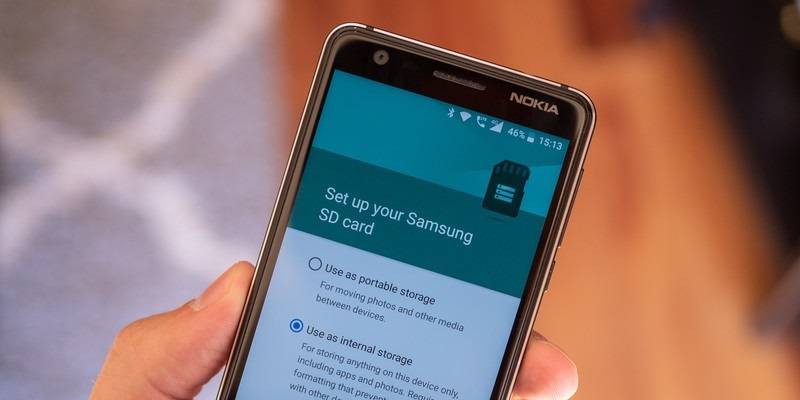
Наиболее распространённым сегодня форматом является micro-SD. Такую карту используют для хранения самых различных данных, включая сообщения, музыкальные файлы, фотографии и так далее.
Кроме того, она нередко нужна для создания резервных копий информации из внутренней памяти мобильного устройства.
Для удаления всего содержимого карты памяти без возможности восстановления её необходимо отформатировать. Зачастую в форматировании нуждаются также новые карты. Выяснить это наверняка можно только у поставщика.
Перейдём к форматированию.
- Заходим в меню устройства, после чего – в карту памяти, и ищем пункт «Форматировать карту».
- Вместо этого мы можем также извлечь карту из телефона и установить её в карт-ридер.
- После подключения карт-ридера к компьютеру дожидаемся, пока система распознает новый диск.
- Кликаем по нему правой кнопкой мыши (это и будет карта памяти), после чего выбираем пункт «Форматировать» в контекстном меню.
- Если карта памяти защищена паролем, и мы устанавливаем её в другое мобильное устройство, нам нужно будет выбрать пункт «Удалить пароль» через «Функции».
- Крайне неприятной является ситуация, когда пароль забыт. Иногда форматирование помогает сбросить его – правда, и вся другая информация удаляется.
Разблокировка заблокированной micro-SD карты

Если мы установили пароль на карту памяти, который забыли, и всё ещё хотим пользоваться ей, нам придётся её разблокировать. Для начала можно попробовать отформатировать карту способом, указанным выше.
Можно воспользоваться функцией «Форматирование», которая иногда есть в настройках, меню «Память».
Если даже после форматирования через меню устройства нам всё ещё требуется ввести пароль, пробуем сделать следующее.
- Нам понадобятся ПК и карт-ридер.
- Форматируем карту памяти как съёмный диск после того, как мы установим её в карт-ридер и подключим к компьютеру.
- Для этого кликаем по диску правой кнопкой мыши и вызываем контекстное меню (так, как это было описано нами выше).
- Во избежание ошибок настоятельно рекомендуется использовать файловую систему Fat32.
- Пробуем вновь воспользоваться картой памяти.
- Открываем программу и подключаем карт-ридер с картой памяти к ПК.
- Находим раздел «Devices» («Устройства»), где выбираем нашу карту памяти.
- Указываем не используемую нами файловую систему в пункте «File System» (то есть NTFS вместо Fat32).
- Убираем отметку с пункта «Quick Format» и нажимаем «Start».
- По завершению форматирования отключаем карт-ридер от ПК.
- Извлекаем карту памяти и вновь устанавливаем в мобильное устройство.
- Если всё получилось, можно обратно переформатировать карту в Fat32.
Подписывайтесь на нас в Telegram и ВКонтакте.

Сергей Семенов, 31 год
Аналитик, журналист, редактор
Настоящий мобильный эксперт! Пишет простым и понятным языком полезные статьи и инструкции мобильной тематики, раздает направо и налево наиполезнейшие советы. Следит за разделом «Статьи и Лайфхаки».
Информация полезна? Расскажите друзьям
Похожие материалы
Анекдот дня
— Ну, здравствуй, Боря! — Вообще-то я Василиса! — Да?! А у моего мужа в телефоне ты Боря!
Загрузить ещеПоделиться анекдотом:
Факт дня
В 2012 году смартфоны Xiaomi можно было купить по себестоимости – и при этом компания получила прибыль.
Больше подробностейПоделиться фактом:
Совет дня
Для быстрого набора текста на мобильном устройстве стоит попробовать освоить систему под названием Swype.
А почему?Поделиться советом:
Цитата дня
Поделиться цитатой:
Угадаешь? Тогда ЖМИ!
Советуем глянуть эти материалы
Какое слово закрашено?

мда уж, не угадал!
ого, а ведь верно!
- Женой
- Умнее
- Интереснее
- Красивее











































































































































































































































































































































